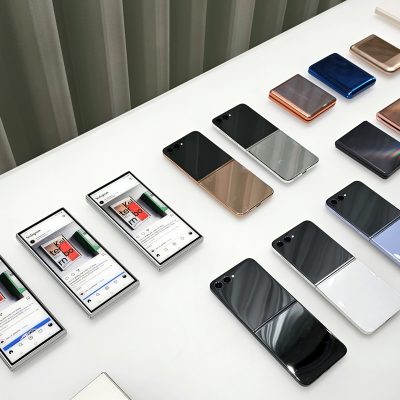Samsung Galaxy Z Flip 5 jako pierwszy z serii składanych klapek koreańskiego producenta ma spory, bo 3,4-calowy zewnętrzny ekran. Jak już wiecie, jest to ograniczone rozwiązanie – oficjalnie nie może w ogóle wyświetlać aplikacji, a po przejściu przez dodatkowe ustawienia – może, ale tylko wybrane. Jak się okazuje, szybko można to zmienić. Już Wam pokazuję jak tego dokonać.
Zewnętrzny ekran Samsunga Galaxy Z Flip 5 mnie rozczarował
Powiedzenie, że jestem świeżo po testach Motoroli Razr 40 Ultra, to lekkie nadużycie, bo od tego czasu minęło już 1,5 miesiąca. Ale faktem jest, że to właśnie ten składany w formie klapki smartfon testowałam jako ostatni. Bardzo podobał mi się brak ograniczeń względem zewnętrznego, dużego ekranu. Miałam nadzieję na podobne doświadczenia w przypadku Samsunga Galaxy Z Flip 5. Cóż, zawiodłam się.
Zacznijmy od tego, że domyślnie zewnętrzny ekran Galaxy Z Flip 5 obsługuje jedynie widżety. Jest ich trochę: kalendarz, pogoda, ostatnie połączenia, bezpośrednie wybieranie, alarm, stoper, minutnik, dyktafon, kroki, sceny SmartThings, Finanse i dzienna aktywność. Widżety można dowolnie włączać i wyłączać, jak również zmieniać ich kolejność. Wszystkie działają bezproblemowo, pozwalając na podejrzenie konkretnych danych bez potrzeby sięgania po smartfon.
Zresztą, dokładnie tak samo jest w przypadku chęci odpisania na wiadomości – gdy otrzymamy wiadomość, możemy na nią odpisać korzystając ze standardowej klawiatury – i bardzo dobrze, że jest taka opcja.
Pierwsze rozczarowanie pojawiło się w momencie otrzymania zdjęcia na Messengerze. Powiadomienie pojawiło się na ekranie, ale – niestety – zamiast zdjęcia otrzymałam komunikat rodem ze smartwatcha: “użytkownik (tu nazwa użytkownika) przesyła zdjęcie”. Aby je zobaczyć… muszę rozłożyć ekran. Serio? To chyba nie tak powinno działać.
Drugie rozczarowanie to brak możliwości otwierania aplikacji na zewnętrznym ekranie. Aby móc to zrobić, należy przejść do funkcji eksperymentalnych (Labs) i dopiero tam uruchomić aplikacje dozwolone na ekranie okładki.
Obsługiwanych programów w tej chwili jest sześć: Mapy Google, Netflix, WhatsApp (z opcją rozmowy wideo na małym ekranie), Wiadomości SMS, Wiadomości Google (Google Messages) oraz YouTube.
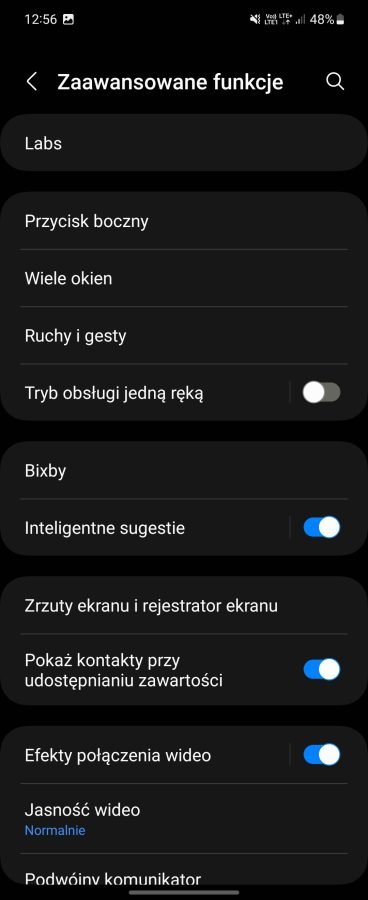
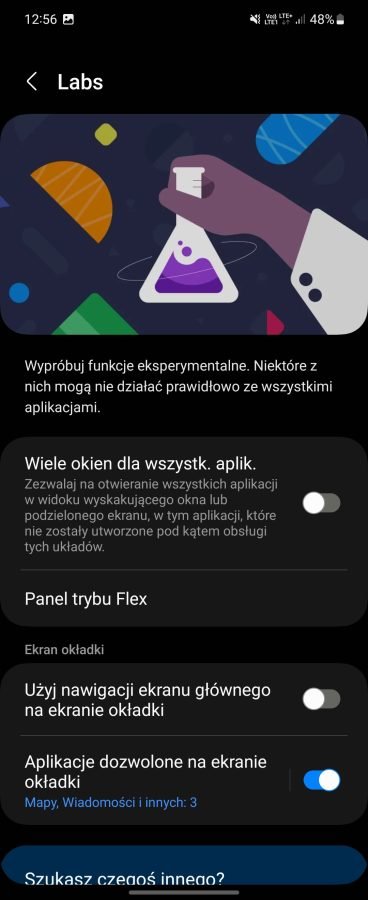
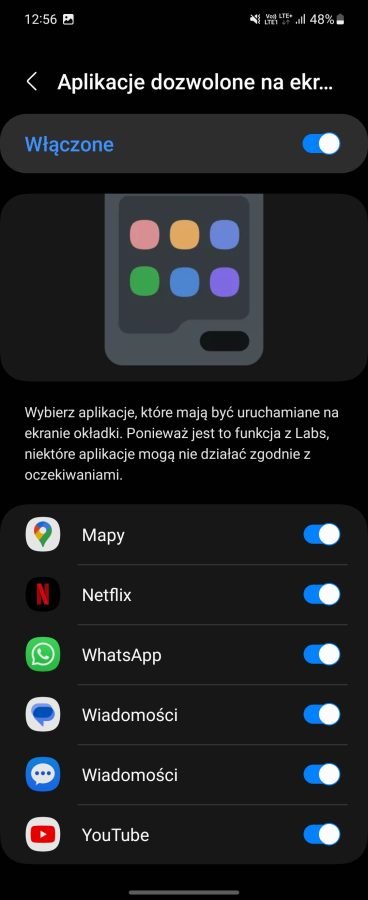
Jasne, Samsung zapowiada, że obsługiwanych aplikacji ma być więcej, ale raz, że nie wiadomo kiedy, a dwa – czy mowa jest o wszystkich programach, czy wyłącznie jakichś wybranych.
Z pomocą przychodzi… Good Lock.
Jak otwierać wszystkie aplikacje na zewnętrznym ekranie Galaxy Z Flip 5? Jest na to sposób
Okazuje się, że Samsung już myśli jak usprawnić korzystanie z zewnętrznego ekranu. Co więcej, na myśleniu się nie kończy.
Być może kojarzycie, jak pod koniec zeszłego roku w Polsce pojawiła się na Samsungach aplikacja Good Lock. Dzięki niej można mocno spersonalizować swój telefon, jak również często rozszerzyć jego możliwości. I dokładnie tak jest w tym konkretnym przypadku Galaxy Z Flipa 5.
No dobrze, do rzeczy.
Odpalamy sklep Galaxy Apps i szukamy aplikacji Good Lock. Pobieramy ją. Następnie, w zakładce Life up, szukamy MultiStar i pobieramy. Po przejściu tego kroku klikamy w I love foldables i tam – Cover widgets – Launcher widget.
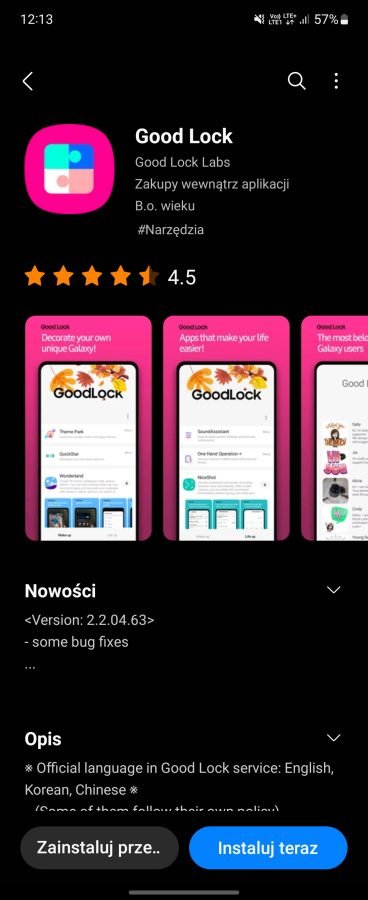
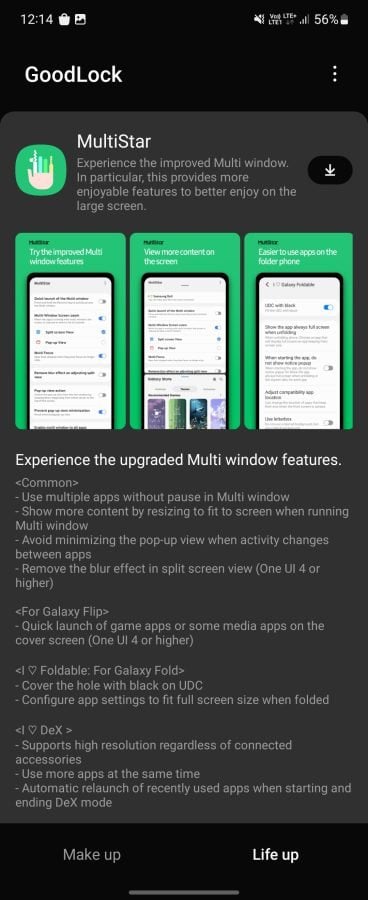
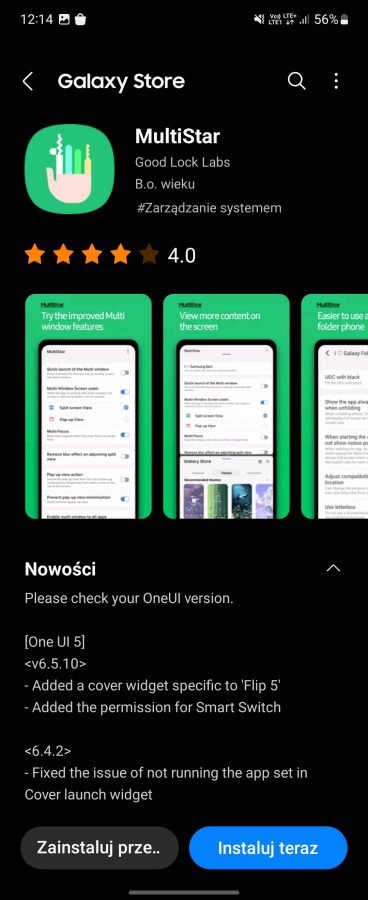
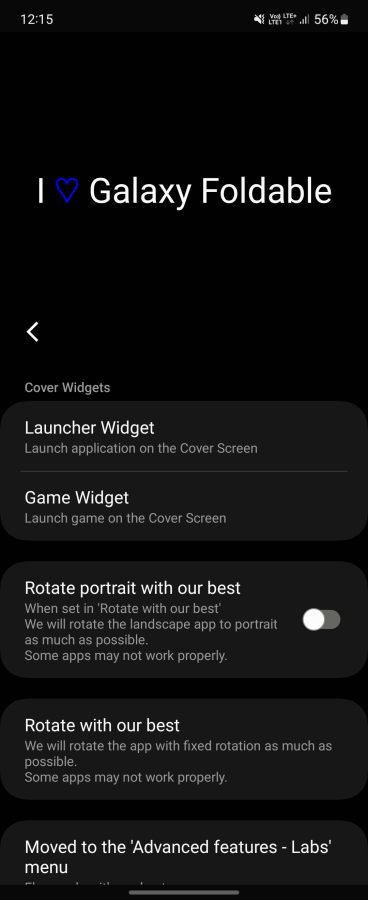
W ten sposób docieramy do miejsca, w którym możemy wybrać aplikacje, które mają działać na zewnętrznym wyświetlaczu Galaxy Z Flip 5. A przebierać możemy we wszystkich programach zainstalowanych na smartfonie.
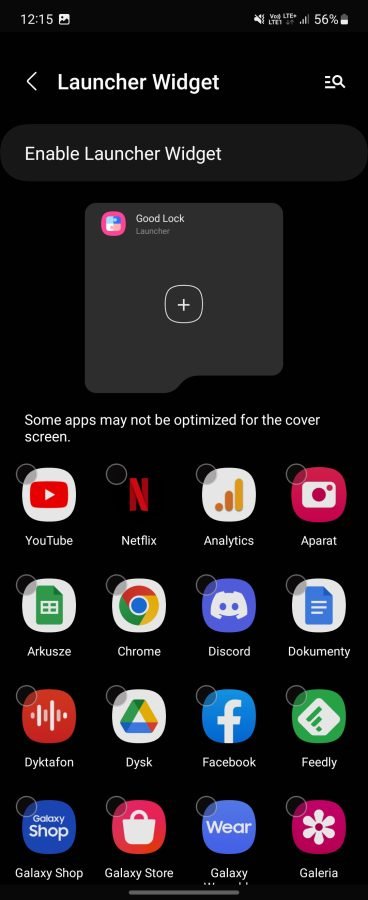
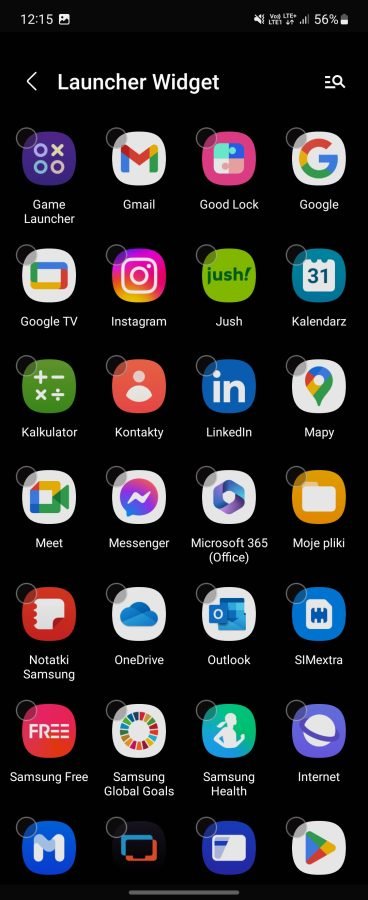
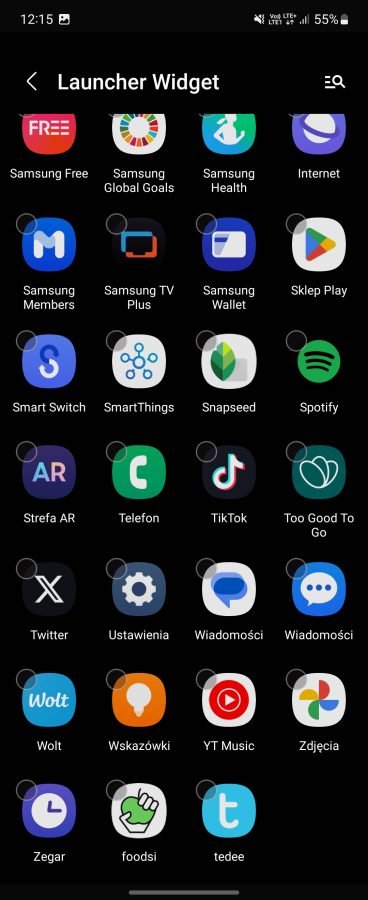
Czy to rzeczywiście działa?
Jeszcze jak!
Przyznaję, że rozwiązaniem tym bawiłam się jedynie dłuższą chwilę, ale już wiem, że bez sięgania do wewnętrznego ekranu mogę:
- podejrzeć całe rozmowy na Messengerze, wraz ze zdjęciami,
- otworzyć zamek inteligentny Tedee,
- przeglądać wiadomości na Discordzie,
- odpalić na szybko przeglądarkę internetową,
- przescrollować Twittera, Tiktoka czy Instagram,
- … a opcji jest jeszcze więcej.
Aktualnie znalazłam tylko jedną aplikację, która nie chce działać na zamkniętym ekranie, a jest to Portel Google (czy też Google Wallet) – szkoda.
Co więcej, na zewnętrznym ekranie dzięki Good Lock można też uruchamiać proste gierki – ich liczba jest ograniczona, ale fajnie, że taka opcja się pojawiła.
NIE MOŻNA BYŁO TAK OD RAZU? 😅
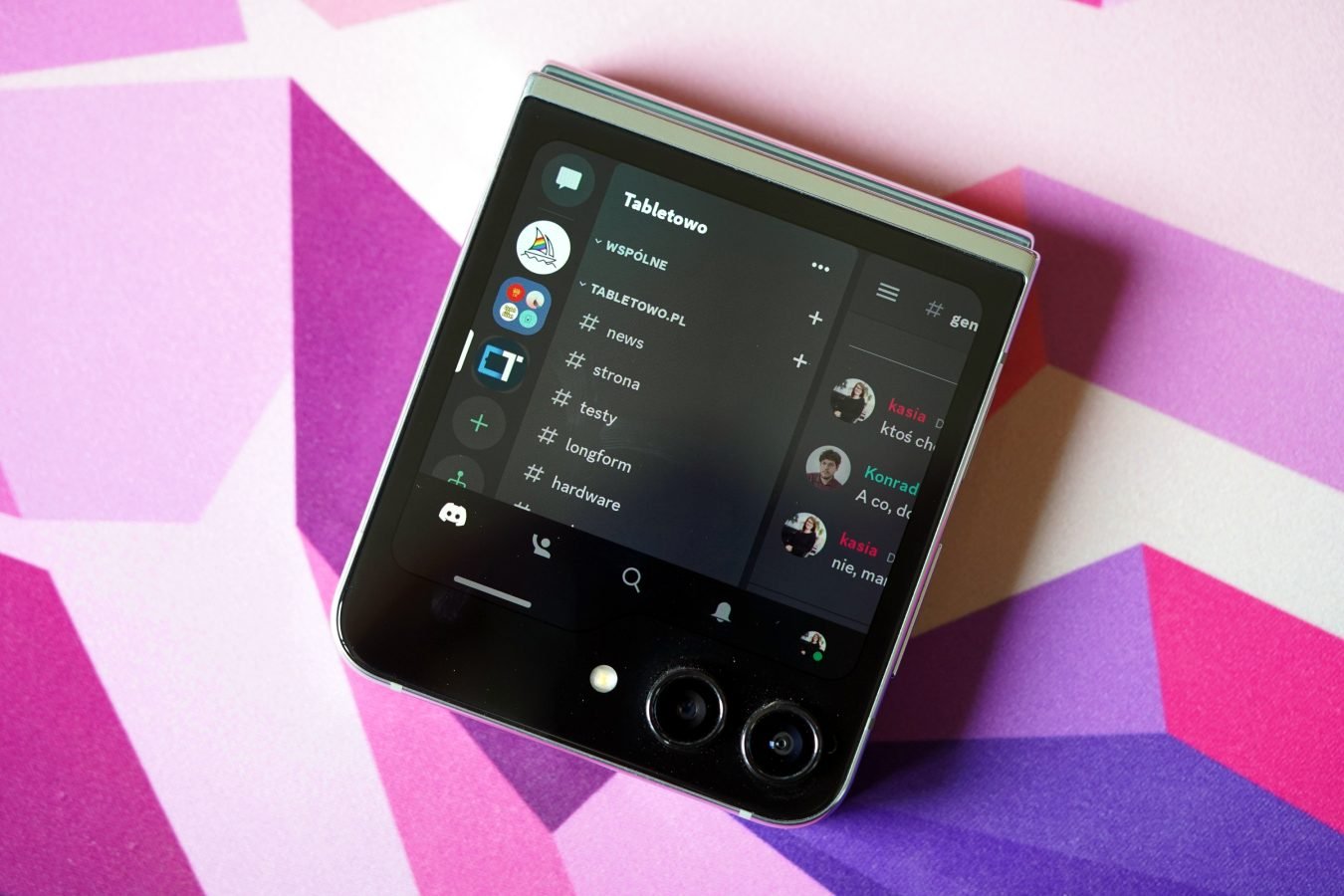


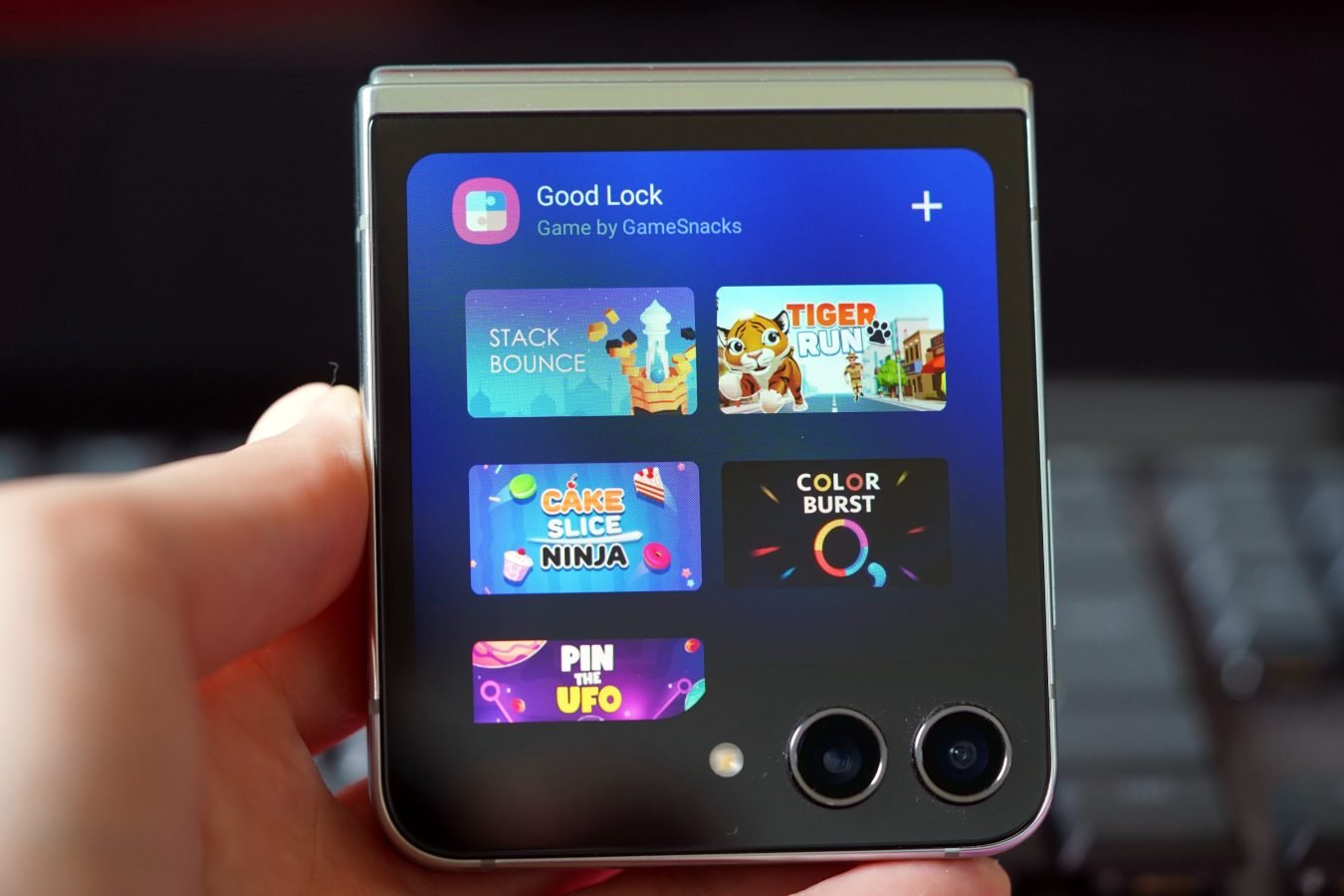
Jasne, to rozwiązanie mocno na około i nie tego oczekuję od smartfona za ponad pięć tysięcy złotych, ale z drugiej strony – lepiej, że taka opcja pojawiła się oficjalnie stworzona przez Samsunga. To daje nadzieję, że rzeczywiście prędzej czy później wszystkie aplikacje będą wspierane przez mały, zewnętrzny ekran Samsunga Galaxy Z Flip 5.
Mam nadzieję, że dla wielu osób niniejszy poradnik okaże się pomocny. Tymczasem przypomnę, że Samsung Galaxy Z Flip 5 aktualnie dostępny jest w ofercie przedsprzedażowej.